Introducción
En este documento se describen los pasos para configurar el acceso de la consola mediante Cisco Integrated Management Controller (CIMC).
Prerequisites
Requirements
No hay requisitos específicos para este documento.
Componentes Utilizados
- AIR-CT5520-K9, pero el AIR-CT8540-K9 también es compatible con cualquier otro dispositivo UCS-C como MSE o CMX.
- Cualquier cliente SSH como PuTTY.
Aplicaciones
- Recuperación de contraseña (utilice el comando restart para la recarga de software en lugar de restablecer el sistema)
- Uso de comandos que sólo aceptan vía consola.
Nota: Restricciones de Serial Over LAN. Para utilizar SoL, la consola del servidor debe tener la siguiente configuración:
-sin control de flujo
- Velocidad en baudios igual que la configurada para Sol (9600 bps)
- Tipo de terminal VT-199
La información que contiene este documento se creó a partir de los dispositivos en un ambiente de laboratorio específico. Todos los dispositivos que se utilizan en este documento se pusieron en funcionamiento con una configuración verificada (predeterminada). Si tiene una red en vivo, asegúrese de entender el posible impacto de cualquier comando.
Antecedentes
Los modelos de controlador de LAN inalámbrica AIR-CT5520-K9 y AIR-CT8540-K9 se basan en los servidores Cisco UCS serie C, C220 y C240, respectivamente. Por lo tanto, cuenta con la utilidad CIMC para editar/supervisar piezas físicas de bajo nivel, como alimentación, memoria, discos, ventilador, temperatura e incluso acceso a la consola de los controladores de LAN inalámbrica (WLC) para que se pueda acceder a ellas de forma remota.
A partir de ahora, para el acceso a la consola, las opciones que tiene son vKVM, la conexión de periféricos como el teclado y un monitor al puerto VGA, y el uso del puerto RJ45 para utilizar directamente o a través del servidor de la consola.
- La consola vKVM y el monitor externo conectado a VGA muestran que el cargador de arranque de Cisco está cargando la etapa 2...
Esto se espera porque el WLC no soporta esto. Consulte la Guía de Troubleshooting del Controlador Inalámbrico Cisco 5520 y 8540
- El puerto RJ45 no es siempre una solución factible, si usted no tiene acceso físico al WLC.
- El servidor de consola también puede ser una opción para el acceso remoto fuera de banda.
Si no tiene acceso al puerto de consola RJ45 o no tiene un servidor de consola, esto es para usted.
Configurar
Configuraciones
- Configure CIMC en WLC vía CLI.
(Cisco Controller) >imm address 10.0.0.10 255.255.255.0 10.0.0.1
(Cisco Controller) >imm username admin password Cisco123 Cisco123
(Cisco Controller) >imm summary
This can take some time...
User ID.......................................... admin
DHCP............................................. Disabled
IP Address....................................... 10.0.0.10
Subnet Mask...................................... 255.255.255.0
Gateway.......................................... 10.0.0.1
Consulte este artículo para configurar CIMC para el servidor UCS C-Series y este artículo para configurar/ver IP de CIMC desde la consola durante el arranque
- Verifique si el WLC tiene habilitado Serial Over LAN.
- Inicie sesión en CIMC a través de la GUI en Servidor > Presencia remota > Serial Over LAN.
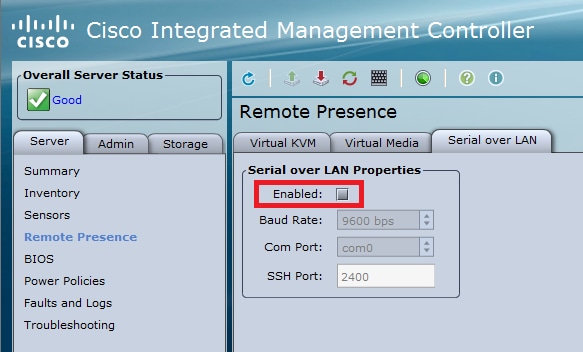
- Esta verificación también se puede hacer en la CLI del WLC.
>show imm chassis sol-info
Set in progress : set-complete
Enabled : false !!!! DISABLED
Force Encryption : false
Force Authentication : false
Privilege Level : USER
Character Accumulate Level (ms) : 50
Character Send Threshold : 201
Retry Count : 7
Retry Interval (ms) : 500
Volatile Bit Rate (kbps) : 9.6
Non-Volatile Bit Rate (kbps) : 9.6
Payload Channel : 14 (0x0e)
Payload Port : 623
- Active Serial Over LAN.
Nota: Cuando Serial-Over-LAN está habilitado, todas las consolas externas están inhabilitadas. En otras palabras, la interfaz de la consola física se mapea a COM0, y dado que SoL utiliza COM0 como la conexión serial de forma predeterminada, cuando está habilitada, desactiva el puerto de la consola física. Si desea liberar la conexión COM0; puede utilizar SoL con COM1 o desactivar la función Serial Over LAN desde CIMC.
a. Mediante GUI
- Inicie sesión en CIMC en Servidor > Presencia remota > Serial Over LAN.
Seleccione la casilla de verificación Enabled y haga clic en Save Changes.
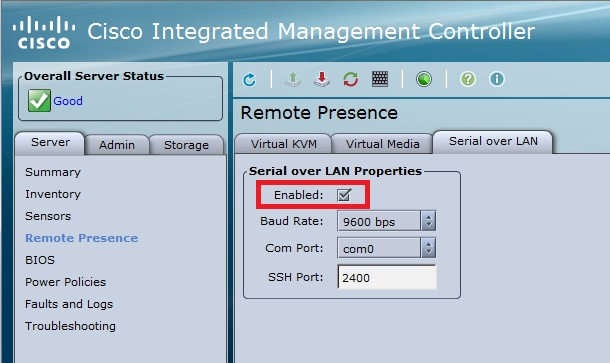
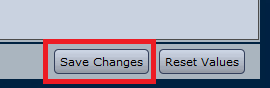
b. Mediante CLI
Abra una sesión SSH en la dirección IP de CIMC e inicie sesión con las credenciales previamente configuradas.
# scope sol
/sol # set enabled yes
/sol *# set baud-rate 9600
/sol *# commit
/sol # exit
# show sol
Enabled Baud Rate(bps) Com Port SOL SSH Port
------- --------------- -------- --------------
yes 9600 com0 2400
Puede cambiar el puerto SSH SOL para establecer la conexión remota con ese puerto, y mAsegúrese de que COM0 aparece como la conexión de consola seleccionada. De lo contrario, cámbielo con el comando:
/sol *# set comport com0
- Acceda a la consola WLC vía CIMC.
# connect host
CISCO Serial Over LAN:
Press Ctrl+x to Exit the session
User:admin
Password:********
(Cisco Controller) >
También se puede acceder directamente a la consola mediante la dirección IP configurada por CIMC y el puerto SSH de SOL.
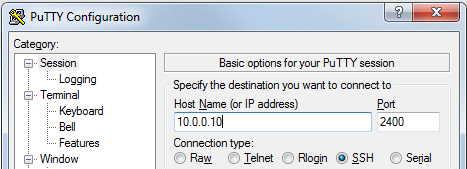
#ssh -p 2400 -l admin 10.0.0.10
#ssh -p 2400 admin@10.0.0.10

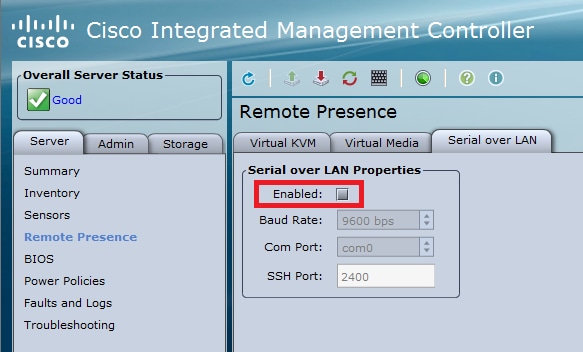
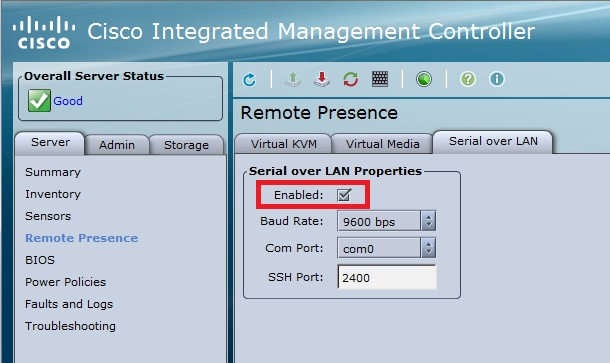
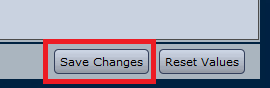
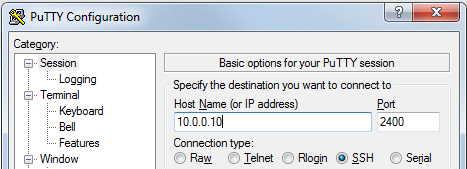
 Comentarios
Comentarios